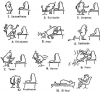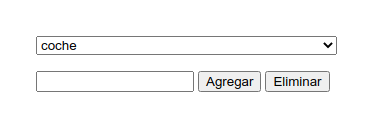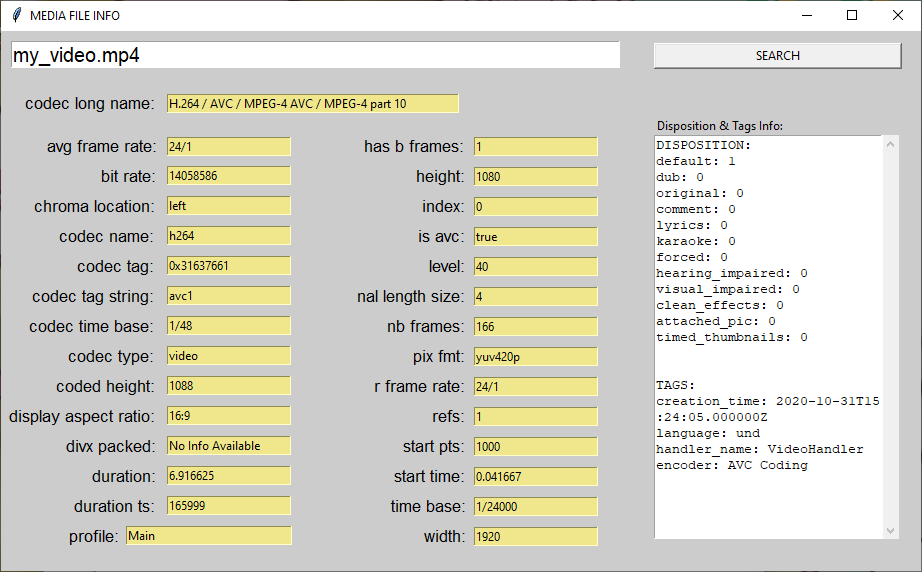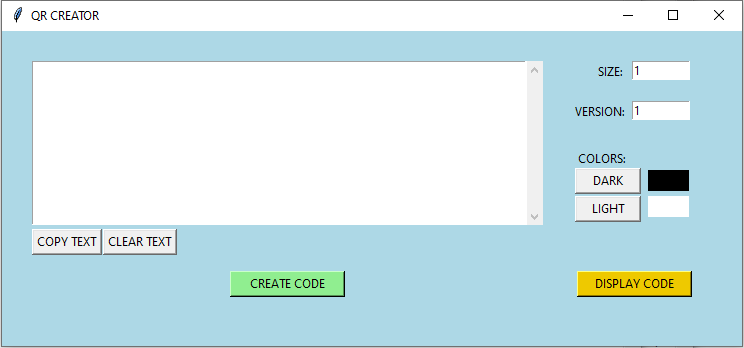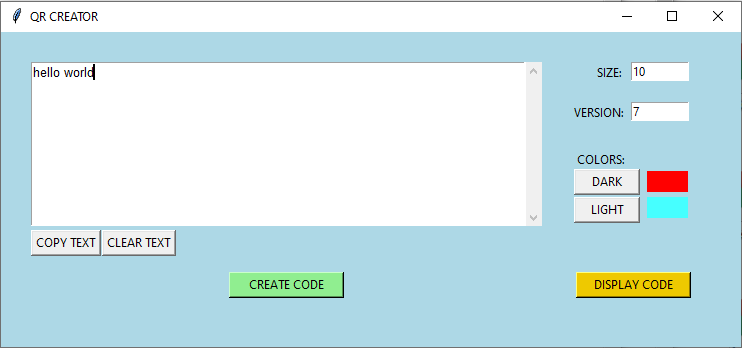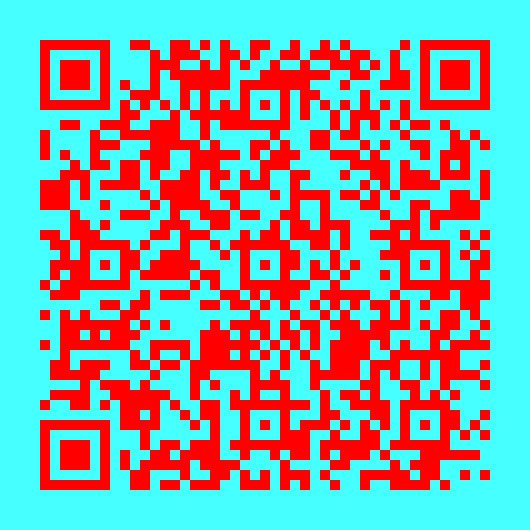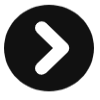datepicker para tablet
FoxPro/Visual FoxPro




 (20)
(20)Actualizado el 12 de Noviembre del 2021 por Baldo (17 códigos) (Publicado el 22 de Noviembre del 2014)
19.151 visualizaciones desde el 22 de Noviembre del 2014
datepicker (entrada de fechas) en VFP puro y tamaño suficiente para tablets y dispositivos (Windows 8) que tienen un tamaño de pantalla pequeño (7-10") y una resolución grande (1280x800 o más..), lo que convierte enta entrada en incómoda.
Configurable en aspecto (ver el 'Init') del form datepick.
Se adjunta proyecto con ejemplo básico de funcionamiento...
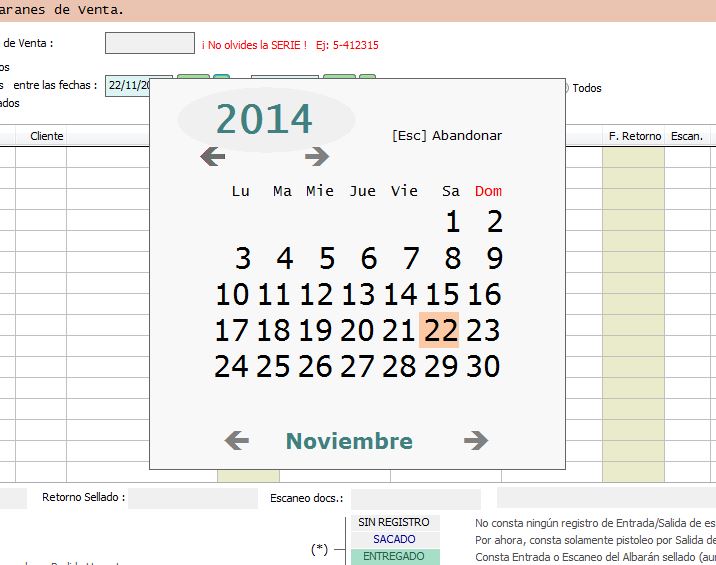
Configurable en aspecto (ver el 'Init') del form datepick.
Se adjunta proyecto con ejemplo básico de funcionamiento...